Rumah >masalah biasa >Microsoft menambah pintasan baharu pada Windows 11 Task Manager
Microsoft menambah pintasan baharu pada Windows 11 Task Manager
- WBOYWBOYWBOYWBOYWBOYWBOYWBOYWBOYWBOYWBOYWBOYWBOYWBke hadapan
- 2023-04-16 15:13:061128semak imbas
Microsoft sedang mereka bentuk semula antara muka Pengurus Tugas untuk Windows 11. Kebanyakan perubahan yang dirancang memberi Pengurus Tugas lapisan cat baharu tetapi tidak akan mengubah kefungsian program.
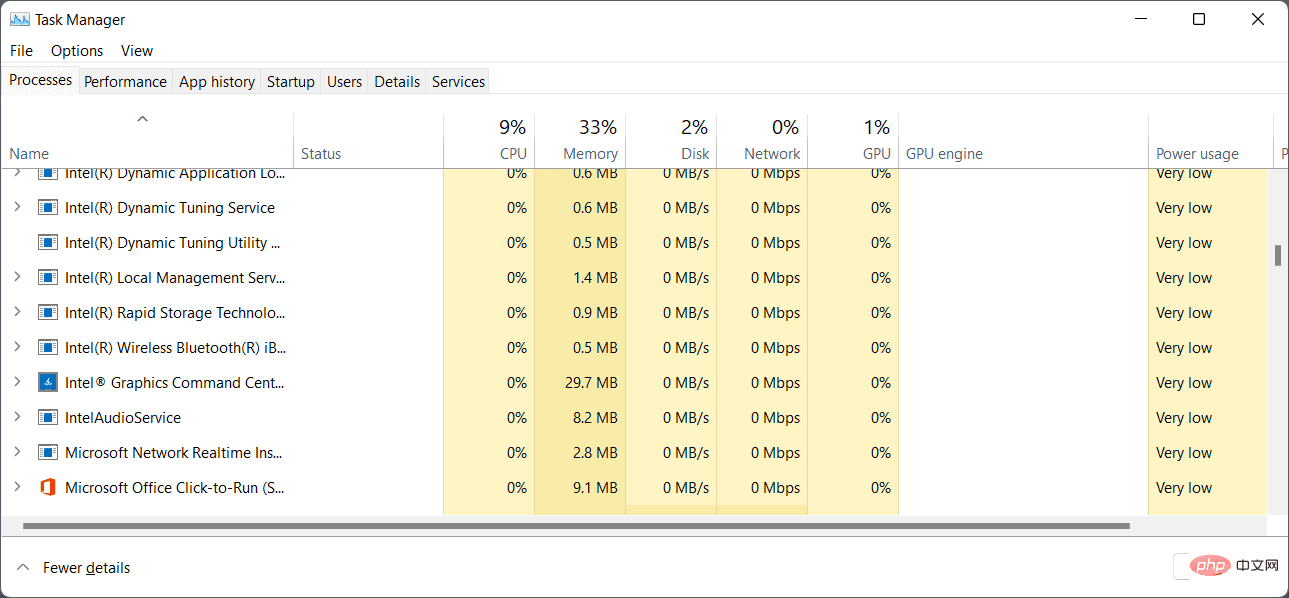
Versi akan datang menyokong mod terang dan gelap, yang didayakan berdasarkan pilihan sistem. Antara muka paparan penuh kini menunjukkan bahagian Pengurus Tugas di sebelah kiri, bukan lagi sebagai tab.
Microsoft mengeluarkan binaan Windows 11 Insider baharu kepada saluran pembangunan minggu ini, bersama-sama dengan pintasan papan kekunci baharu untuk Windows Task Manager.
Ramai pengguna Windows tahu bahawa mereka boleh melancarkan Pengurus Tugas menggunakan pintasan papan kekunci Ctrl-Alt-Esc.
Selepas dibuka, pengguna boleh menggunakan pintasan papan kekunci berikut tidak lama lagi untuk menjalankan tindakan tertentu dalam Pengurus Tugas:
- Alt-N - Jalankan Tugasan baharu. Gunakan Alt-N untuk memaparkan antara muka, taip nama fail boleh laku dan tekan Enter untuk menjalankan tugas.
- Alt-E -- Tamatkan proses yang dipilih. Pilih tugas dalam senarai tugas dan bunuhnya menggunakan Alt-E.
- Alt-V -- Tukar mod kecekapan untuk proses yang dipilih. Mod kecekapan mendikit aplikasi semasa ia berjalan untuk mengurangkan penggunaan sumbernya.
- Ctrl-Tab - Kitaran melalui halaman Pengurus Tugas (sudah ada dalam versi stabil).
- Ctrl-Shift-Tab - Kitar melalui halaman Pengurus Tugas secara terbalik (sudah tersedia dalam versi stabil).
Beberapa tindakan lain yang tersedia muncul di bahagian atas halaman Pengurus Tugas. Ini juga boleh dilaksanakan menggunakan kekunci Alt dan pencetus yang sepadan. Menekan kekunci Alt akan menyerlahkan kekunci yang tersedia dalam antara muka.
Atas ialah kandungan terperinci Microsoft menambah pintasan baharu pada Windows 11 Task Manager. Untuk maklumat lanjut, sila ikut artikel berkaitan lain di laman web China PHP!

